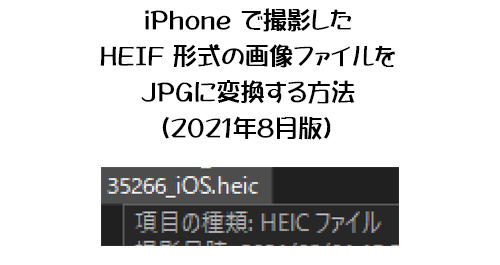
※知ってる人にとっては「そんな事かぁ」という内容です。
既定の設定のままの iPhone で撮影した画像ファイルは HEIF というファイル形式で保存され、拡張子が .heic になります。普段 iPhone のみで利用している人には全く気にする事のない事かもしれません。しかし、 iPhone で撮影した画像ファイルをPCで利用しようとすると、このHEIFというファイル形式が色々と面倒になります。(最新版は知らないけど)僕が持っている Photoshop では開く事ができなかったり、 Twitter などに添付できなかったり。それが困るのでJPGに変換する方法を色々模索してきました。
例えば、 Power Automate を利用して指定のフォルダーに .heic ファイルをぶち込むだけでJPGに変換してくれるフローを作って利用してきました。
Power Automate :iPhone の HEIC 形式の写真を OneDrive にアップロードしたら JPG 形式に変換する!
でも、半年前あたりからこのフローが失敗する事が増えてきて…原因不明なので利用しなくなったんです。それからは仕方ないけど、大きさを気にしなくてイイならPCで.heicファイルを開いた状態でスクリーンショットを撮ったり、嫌だけど変換サービスで変換してもらったりしていました。変換ツールはインストールしません。よくわからないツールをインストールするのが嫌いなので。
ところがずっと気が付かなかったんだけど、ある日見つけてしまったんです…。
▼ .heic のファイルがあるとします

▼「フォト」で開きます
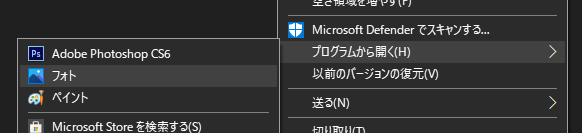
▼右上の「編集と作成」をクリック
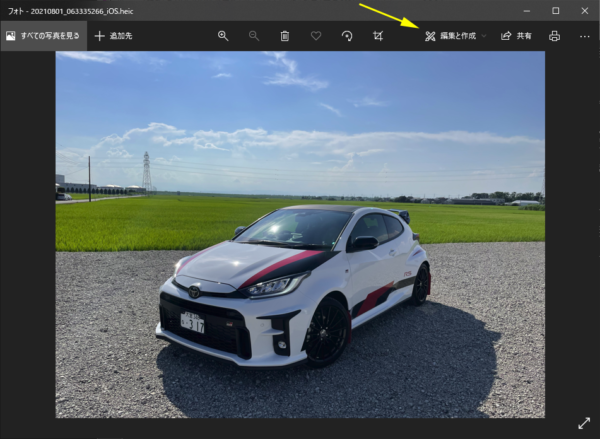
▼「編集」をクリックします
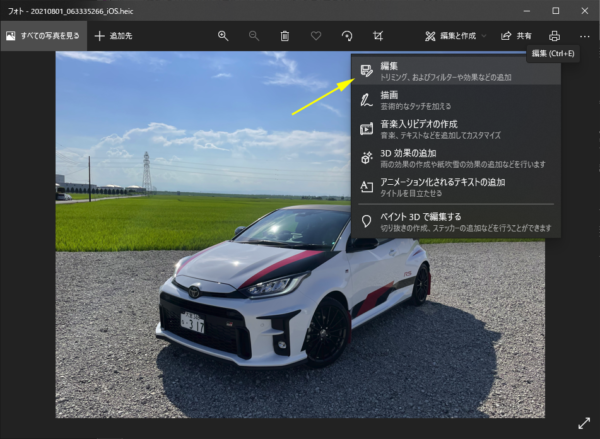
▼何もせずに右下の「コピーを保存」をクリックします
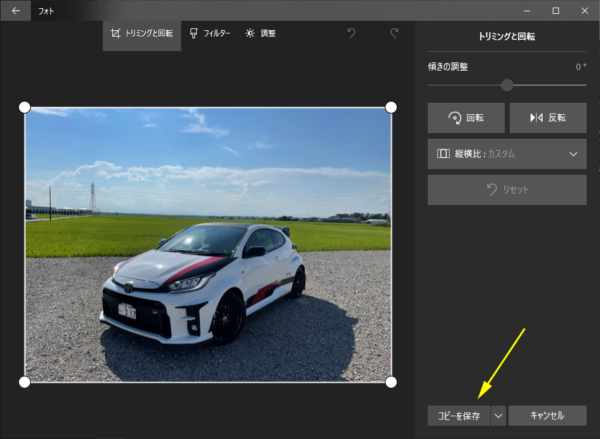
あ、関係ないけど僕の愛車です。
▼すると JPG で保存されていました!
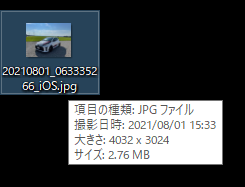
なんてこった!普段からビューワーとして利用してるフォトでJPGに変換する事ができたとは!しかも調べると結構前からできていたようです。スクショを見返してもらえばわかりますが、大きさは変わらないです。ファイルサイズは若干増えています。
で、実はよくわからないのが、元々僕のPCには Microsoft Store で「 HEIF 画像拡張機能」というツールをインストール済だったんです。
▼ Microsoft Store にある「 HEIF 画像拡張機能」
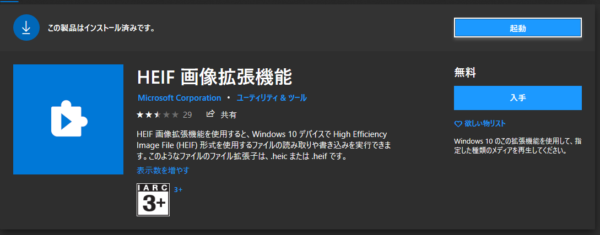
なので上で紹介した機能はこのツールのおかげなのかな?と思ったんです。でも、このツールを入れていないPCで .heic ファイルをフォトで開いても同じ事ができたんですよね。なので現在の Windows 10 では標準でできるって事ですかね。ここら辺はちょっとわからないです。もし試す場合はまず何もしていない状態で .heic ファイルをフォトで開いて試してみてください。それでJPGに変換できれば Windows のド標準で変換できるのでバンザイ!もしできなかったら、「 HEIF 画像拡張機能」をインストールしてみてもイイかも。 Microsoft が出してるツールなので安心?ですよね(ただし自己責任で)。
もちろん一括で大量のファイルを変換したいなどの要望があれば変換ツールを利用すると良いですが、有料だったり、無料は色々と不安だったりするので、標準でできるこの方法が良いですね。その点、待ち時間があるものの一括で変換してくれた Power Automate のフローは良かったんですけどね。とにかくちゃんと動かなくなっちゃったのが残念です。
ちなみにHEIFファイルでも OneDrive のビューワーからは参照できるし、 Microsoft Teams のビューワーでも問題なく参照できます。つまりPC利用であっても参照するくらいならHEIFファイルのままで問題ないですね。
しかし…例えば会社のイベントの模様を iPhone で撮って、それを SharePoint ニュースにまとめて画像を画像ギャラリー Webパーツを利用して表示させたい場合。画像ギャラリー Webパーツの表示にHEIFファイルは追加できないんです。そういったところでJPG変換したいなぁと思う時はあったりします。
